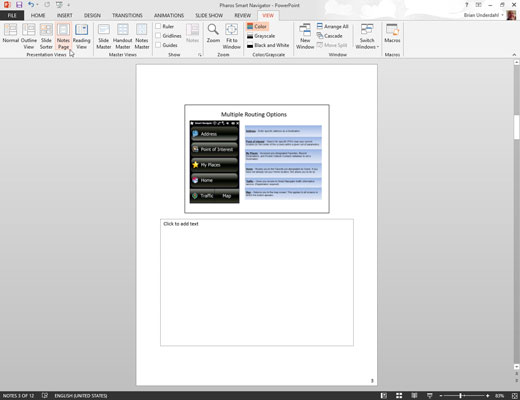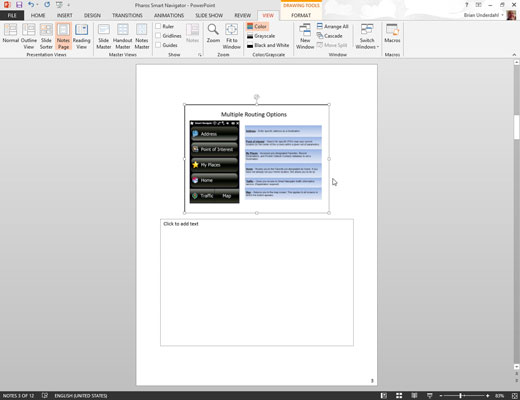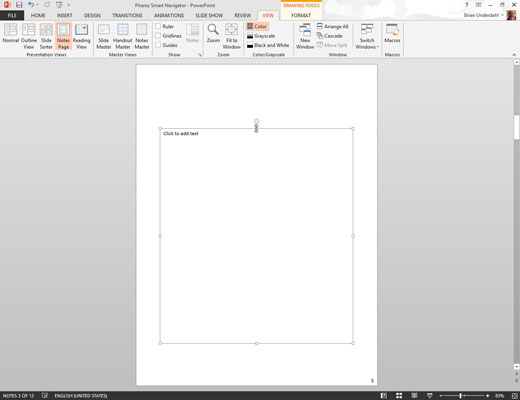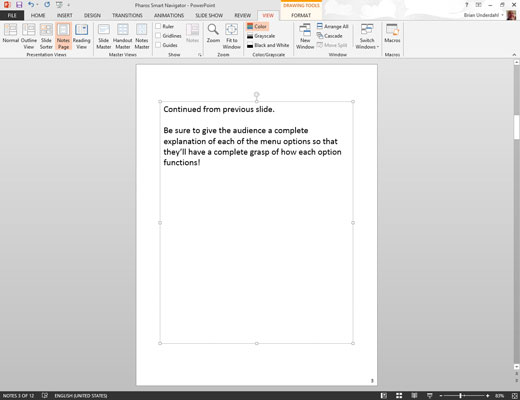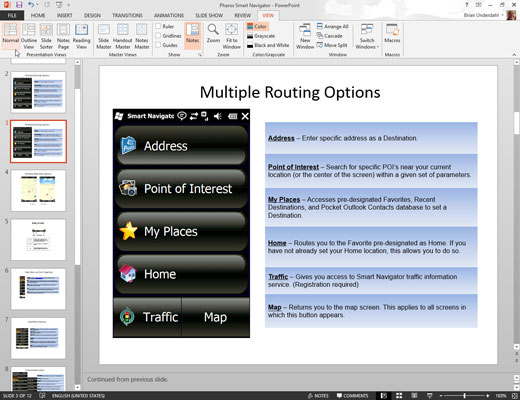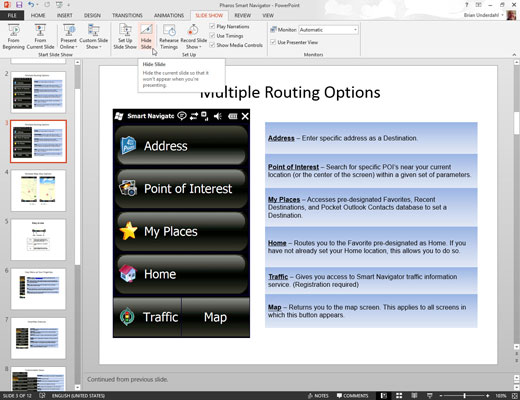Направите дупликат слајда одмах након слајда који захтева две странице белешки.
Да бисте дуплирали слајд, пређите на слајд који желите да дуплирате у нормалном приказу и притисните Цтрл+Д да бисте дуплирали слајд.
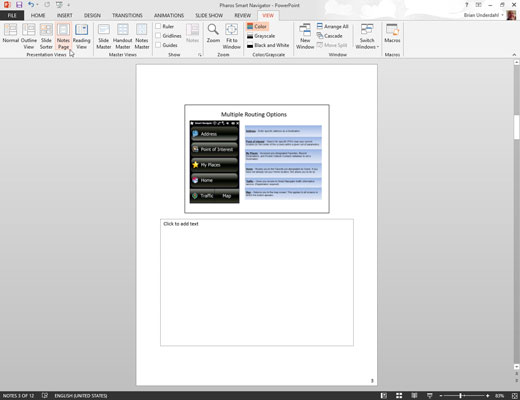
Кликните на дугме Страница са белешкама у групи Прикази презентације на картици Приказ.
Појављује се страница са белешкама за нови дупликат слајда.
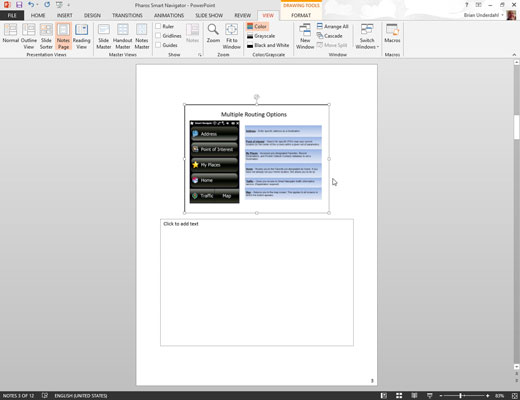
Избришите објекат слајда на врху странице са дуплираним белешкама.
Да бисте то урадили, кликните на објекат слајда на врху странице и притисните Делете.
Избришите објекат слајда на врху странице са дуплираним белешкама.
Да бисте то урадили, кликните на објекат слајда на врху странице и притисните Делете.
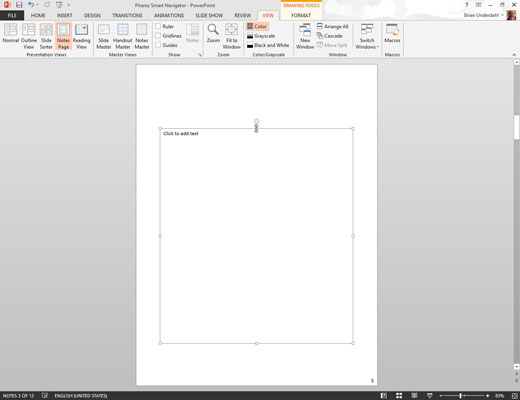
Проширите подручје за белешке тако да испуни страницу.
Да бисте проширили област за белешке, само превуците ручицу љубави у горњем центру у области за белешке нагоре.
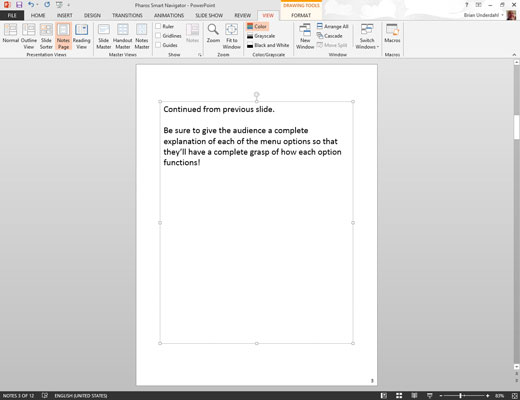
Унесите додатне напомене за претходни слајд на овој новој страници са белешкама.
Додајте наслов, као што је „Наставак са слајда 23“, на врх текста да бисте лакше запамтили да је овај део наставак белешки са претходног слајда.
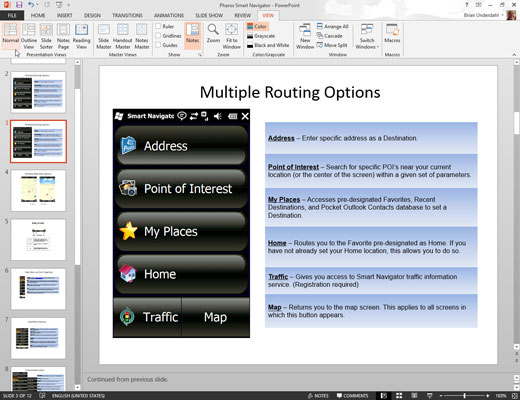
Вратите се на нормалан приказ.
Кликните на дугме Нормално у групи Прикази презентације на картици Приказ.
Вратите се на нормалан приказ.
Кликните на дугме Нормално у групи Прикази презентације на картици Приказ.
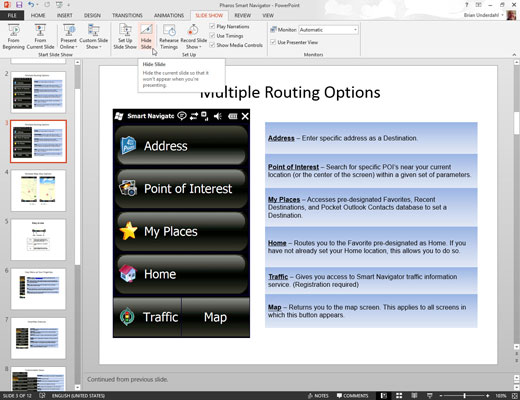
Отворите картицу Слиде Схов на траци, а затим кликните на дугме Сакриј слајд у групи Подешавање.
Дугме Сакриј слајд сакрива слајд, што значи да није укључен у пројекцију слајдова на екрану.
Резултат овог трика је да сада имате две странице белешки за један слајд, а друга страница са белешкама нема слику слајда и није укључена у вашу пројекцију слајдова.